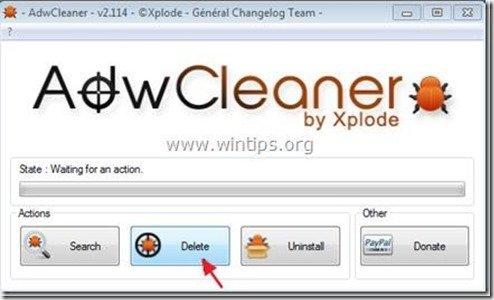Table des matières
“ DiVapton - Pup.Optional.Divapton.A "est un "programme potentiellement indésirable (PUP)" qui peut contenir et installer des programmes malveillants sur votre ordinateur, comme des logiciels publicitaires, des barres d'outils ou des virus. " DiVapton l'extension " est identifiée par Malwarebyte Antimalware utilité en tant que " Programme potentiellement indésirable" (PUP) avec le nom suivant : " Pup.Optional.Divapton.A ".
Comme " PUP - Programmes potentiellement indésirables "Ce type de programmes, dans la plupart des cas, est installé sur l'ordinateur sans la permission de l'utilisateur, car ils sont intégrés à des logiciels gratuits que l'utilisateur souhaite installer.
"Les PUP peuvent inclure des adwares, des barres d'outils, des spywares ou des dialers dans leur code et c'est pourquoi les utilisateurs doivent faire attention lorsqu'ils installent des logiciels gratuits sur leurs ordinateurs. Les PUP peuvent fonctionner en arrière-plan de l'ordinateur afin de rendre votre ordinateur peu sûr aux virus ou aux attaques informatiques à distance.
Quand " DiVapton" est installé sur votre ordinateur, la vitesse de l'ordinateur est ralentie, le navigateur Web effectue des redirections de navigation lorsque vous effectuez des recherches sur Internet ou il affiche des résultats et des publicités provenant d'éditeurs inconnus.
Pour supprimer " Pup.Optional.Divapton.A "Suivez les étapes ci-dessous pour éliminer le virus de votre ordinateur :

Comment supprimer "DiVapton" de votre ordinateur :
Étape 1. Désinstallez les applications appartenant à l'éditeur "DiVapton" depuis votre panneau de configuration.
1. Pour ce faire, allez sur :
- Windows 8/7/Vista : Démarrer > Panneau de configuration Windows XP : Début > Paramètres > Panneau de contrôle
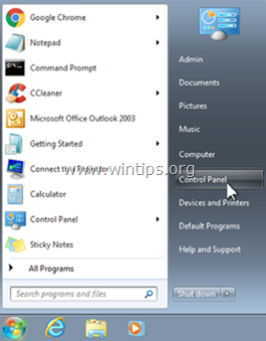
2. Double-cliquez pour ouvrir
- Ajout ou suppression de programmes si vous avez Windows XP Programmes et caractéristiques si vous avez Windows 8, 7 ou Vista.
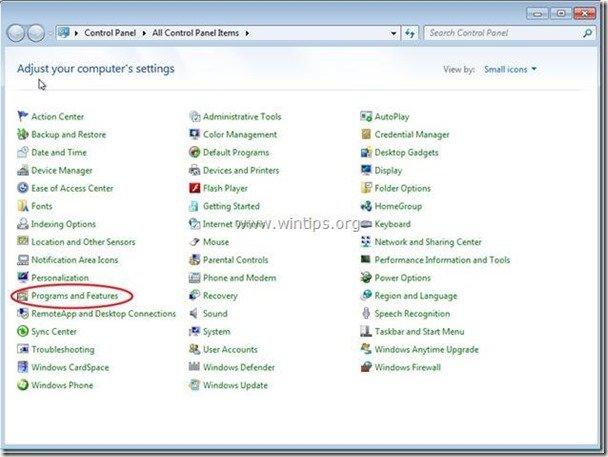
3. Dans la liste des programmes, recherchez et Supprimer (Désinstaller) les applications suivantes :
- DiVapton 1.0.0 Toute autre application indésirable ou inconnue
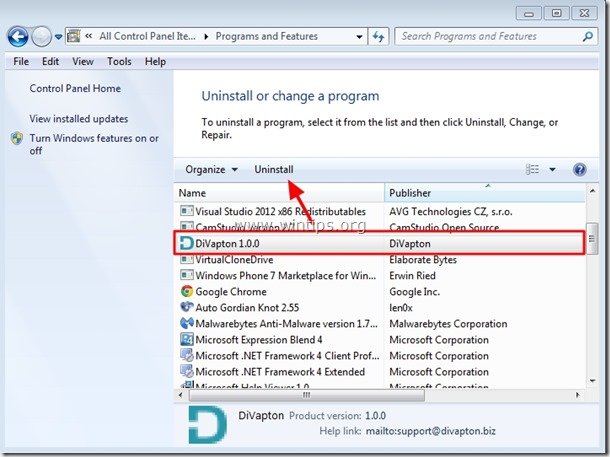
Étape 2. Supprimez les autres fichiers cachés de "DiVapton".
Avis : Vous devez activer la vue des fichiers cachés pour effectuer cette tâche.. :
- Comment activer l'affichage des fichiers cachés dans Windows 7Comment activer l'affichage des fichiers cachés dans Windows 8
1. Naviguez vers le chemin suivant et supprimez les dossiers suivants s'ils existent.
- C:\Program Files\ DiVapton
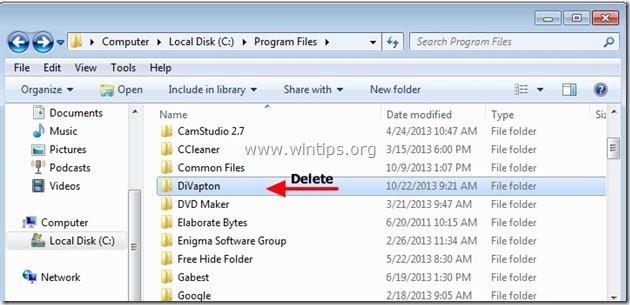
Étape 3 : Nettoyez les entrées de registre restantes en utilisant "AdwCleaner".
1) Téléchargez et enregistrez l'utilitaire "AdwCleaner" sur votre bureau.
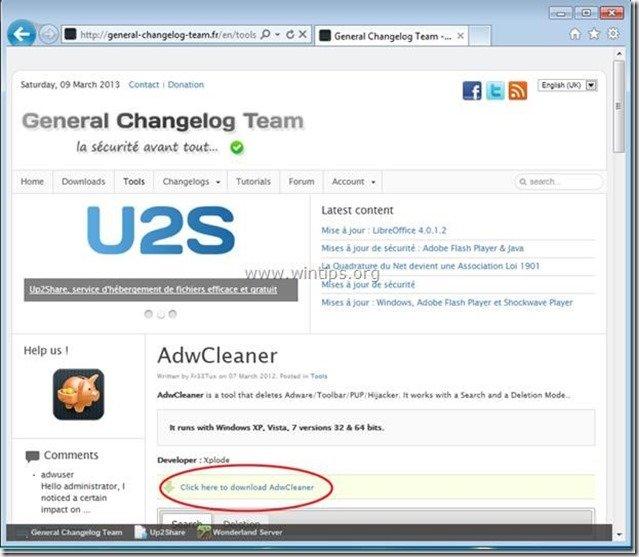
2. fermer tous les programmes ouverts et Double clic pour ouvrir "AdwCleaner" depuis votre bureau.
3. Presse " Supprimer ”.
4. Presse " OK "à " AdwCleaner - Information" et appuyez sur " OK " encore pour redémarrer votre ordinateur .
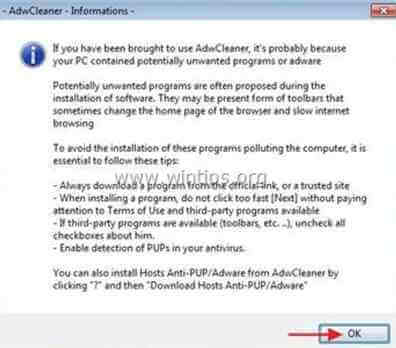
5. Lorsque votre ordinateur redémarre, fermer " Informations sur "AdwCleaner (readme) et passez à l'étape suivante.
Étape 4 : Assurez-vous que "DiVapton ” n'existe plus dans votre Navigateur Internet.
Internet Explorer, Google Chrome, Mozilla Firefox
Internet Explorer
Comment supprimer "DiVapton ” extension d'Internet Explorer.
1. ouvrir Internet Explorer puis ouvrez le menu fichier d'IE et choisissez :
“ Outils " > " Gérer les modules complémentaires ”.
Avis* : Dans les dernières versions d'IE, appuyez sur le bouton " Engrenage icône ".  en haut à droite.
en haut à droite.
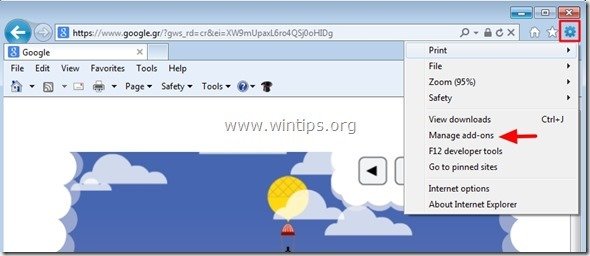
2. Sélectionnez " Barres d'outils et extensions" & désactiver les extensions suivantes :
- Divapton
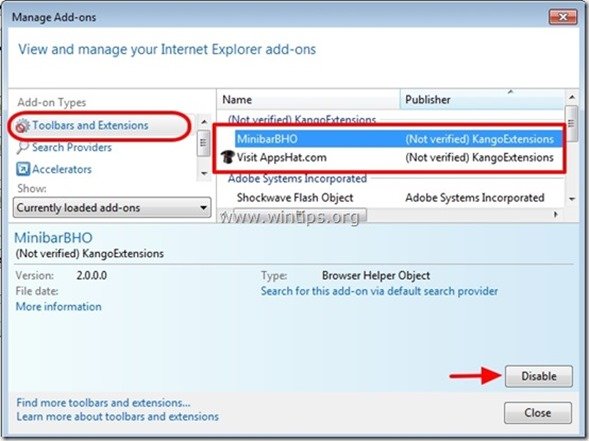
3. fermez toutes les fenêtres d'Internet Explorer et redémarrez votre navigateur.
4. Procéder à Étape 5 .
Google Chrome
Comment enlever “ DiVapton ” extension de Google Chrome.
1. Ouvrez Google Chrome et allez dans le menu Chrome  et choisissez " Paramètres ".
et choisissez " Paramètres ".
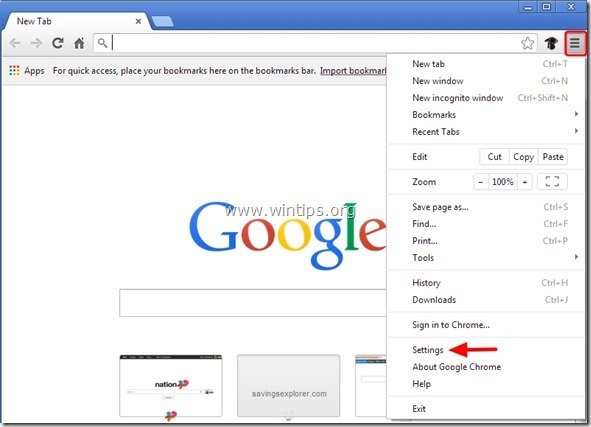
2. Choisir " Extensions " sur la gauche.
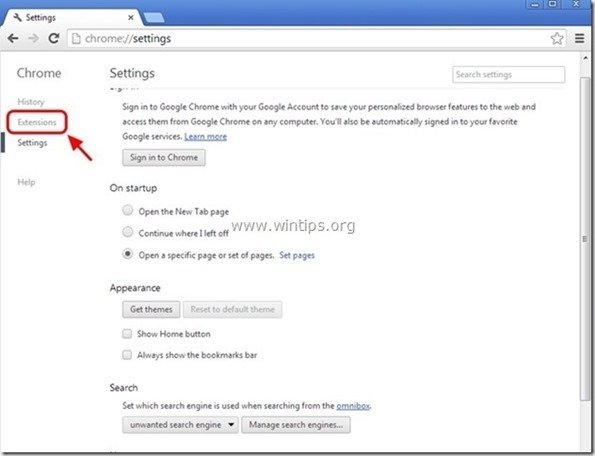
3. Supprimez l'indésirable " DiVapton" en appuyant sur la touche " icône de recyclage " à droite.
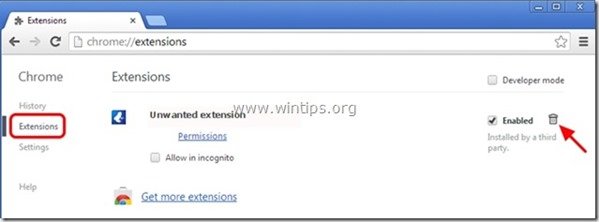
4. Fermez toutes les fenêtres de Google Chrome et redémarrez votre navigateur.
5. Procéder à Étape 5 .
Mozilla Firefox
Comment enlever “ DiVapton ” extension de Mozilla Firefox.
1. Cliquez sur " Firefox" en haut à gauche de la fenêtre de Firefox et sélectionnez " Compléments ”.
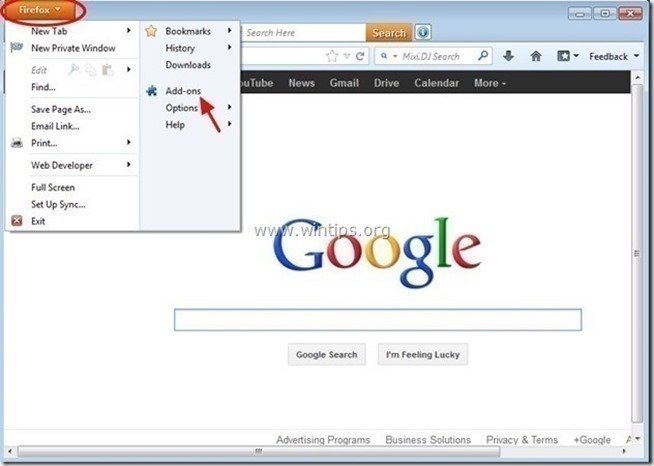
2. Choisissez "Extensions" sur la gauche, puis supprimez le " DiVapton (s'il existe), en appuyant sur le bouton " ... ". Retirer bouton ".

3. fermer toutes les fenêtres de Firefox et redémarrer votre navigateur.
4. Passez à la Étape suivante .
Étape 5 : Nettoyer votre ordinateur de rester les menaces malveillantes.
Télécharger et installer L'un des programmes anti-malware GRATUITS les plus fiables aujourd'hui pour nettoyer votre ordinateur des menaces malveillantes restantes. Si vous voulez rester constamment protégé contre les menaces de malware, existantes et futures, nous vous recommandons d'installer Malwarebytes Anti-Malware PRO :
Protection MalwarebytesTM
Supprime les logiciels espions, les logiciels publicitaires et les logiciels malveillants.
Commencez votre téléchargement gratuit maintenant !
1. Run " Malwarebytes Anti-Malware" et permettre au programme de se mettre à jour vers sa dernière version et sa base de données malveillante si nécessaire.
2. Lorsque la fenêtre principale de "Malwarebytes Anti-Malware" s'affiche sur votre écran, choisissez l'option " Effectuer une analyse rapide "puis appuyez sur " Scanner "et laissez le programme analyser votre système à la recherche de menaces.
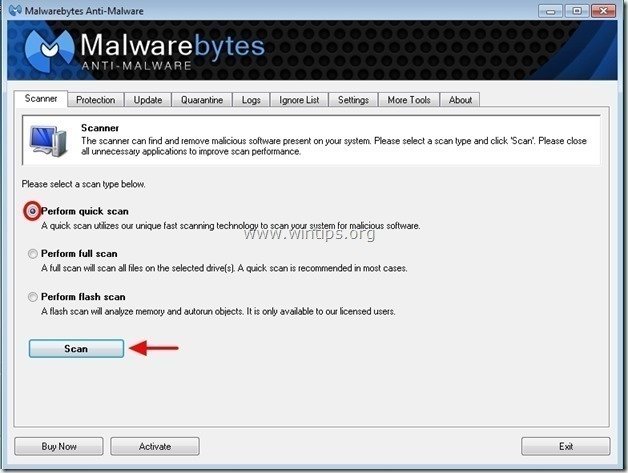
3. Lorsque la numérisation est terminée, appuyez sur "OK" pour fermer le message d'information, puis presse le site "Afficher les résultats" pour voir et supprimer les menaces malveillantes trouvées.
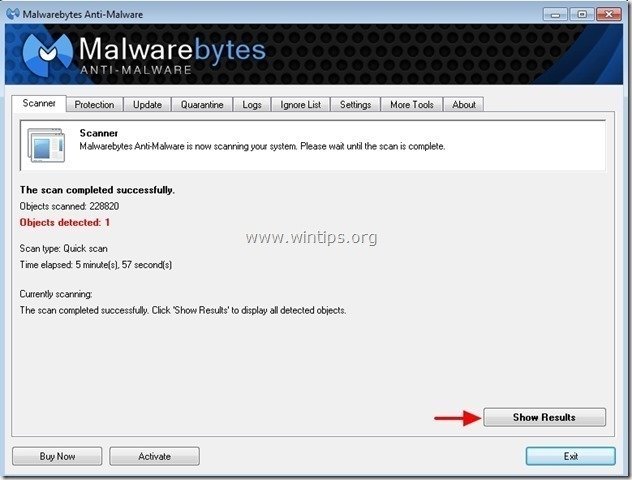
4. dans la fenêtre "Afficher les résultats vérifier - en utilisant le bouton gauche de votre souris. tous les objets infectés puis choisissez l'option " Retirer la sélection "et laissez le programme supprimer les menaces sélectionnées.
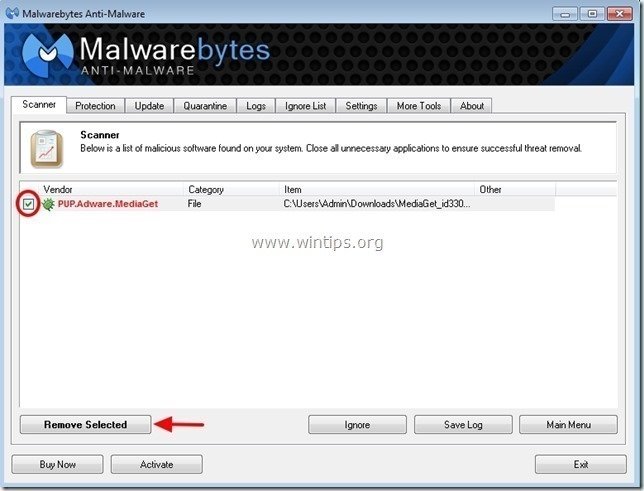
5. Lorsque le processus de suppression des objets infectés est terminé , "Redémarrez votre système pour supprimer correctement toutes les menaces actives".
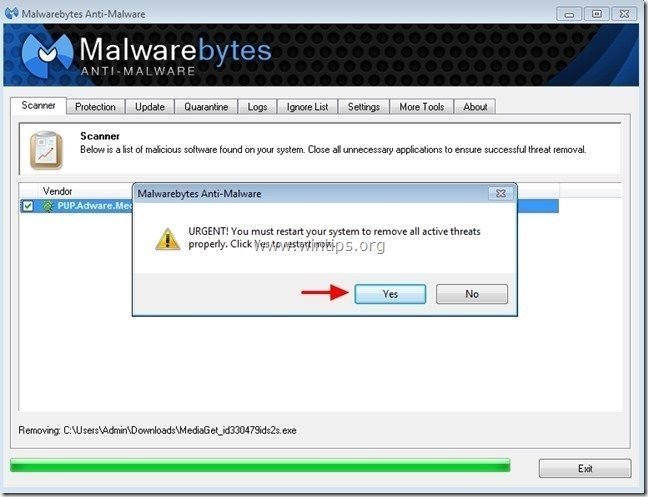
6. Continuer vers le l'étape suivante.
Conseil : Pour s'assurer que votre ordinateur est propre et sûr, effectuer une analyse complète de Malwarebytes' Anti-Malware en "mode sans échec" de Windows .*
*Pour accéder au mode sans échec de Windows, appuyez sur la touche " ". F8 Lorsque la touche " ... " est enfoncée pendant le démarrage de votre ordinateur, avant l'apparition du logo Windows. Menu des options avancées de Windows "apparaît à l'écran, utilisez les touches fléchées de votre clavier pour vous déplacer jusqu'à l'endroit où vous voulez aller. Mode sans échec option et puis appuyer sur " ENTER “.
Étape 6. Nettoyez les fichiers et les entrées indésirables.
Utiliser " CCleaner "et passez au programme nettoyer votre système à partir de temporaires Fichiers Internet et entrées de registre invalides.*
* Si vous ne savez pas comment installer et utiliser "CCleaner", lire ces instructions .
Étape 7 : redémarrez votre ordinateur pour que les changements soient pris en compte et effectuez une analyse complète avec votre programme antivirus.

Andy Davis
Blog d'un administrateur système sur Windows